Sistemul de operare Windows 10 are capacitatea de a lansa automat diverse aplicații la inițializarea sa. Unele dintre acestea, precum Windows Defender, sunt preinstalate și configurate de sistem. Altele, pot fi adăugate sau eliminate de utilizator. Unele aplicații oferă o opțiune directă, în setările lor, pentru a fi lansate automat la pornire, simplificând procesul. Totuși, pentru cele care nu au această funcție, adăugarea se face manual, prin plasarea lor în dosarul de pornire.
Despre dosarul de pornire în Windows 10
Dosarul „Startup” este un director de sistem care conține legături către aplicații, fișiere sau scripturi care sunt executate automat la pornirea sistemului. Este important să nu îl confundăm cu dosarul Meniul Start, al cărui rol este de a organiza aplicațiile și scurtăturile din meniul Start.
Există două variante ale dosarului de pornire: una specifică fiecărui utilizator în parte, și una comună, valabilă pentru toți utilizatorii. Dosarul specific utilizatorului conține elementele pe care un anumit utilizator dorește să le ruleze automat la conectarea sa la sistem. Dosarul comun, pe de altă parte, include elementele care sunt executate la pornire pentru toți utilizatorii care se conectează la acel computer.
Cum găsim dosarul de pornire în Windows 10
Cheia pentru adăugarea elementelor în dosarul de pornire este localizarea acestuia.
Pentru a găsi dosarul specific utilizatorului, urmați acești pași:
Apăsați tastele Win+R pentru a deschide fereastra „Run”.
În fereastra „Run”, introduceți %AppData% și apăsați Enter.
În fereastra care se va deschide, navigați la Microsoft>Windows>Start Menu>Programs>Startup.
Alternativ, puteți copia următoarea cale în bara de adrese din File Explorer, înlocuind „Nume de utilizator” cu numele dvs. real de utilizator:
C:UsersUsernameAppDataRoamingMicrosoftWindowsStart MenuProgramsStartup
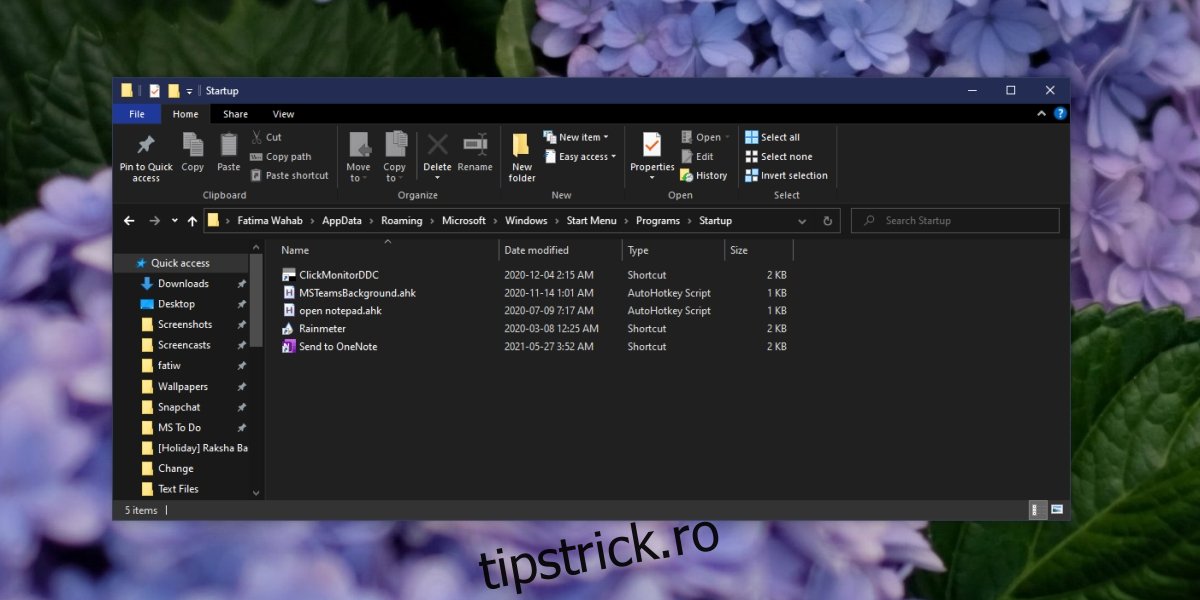
Pentru a localiza dosarul de pornire valabil pentru toți utilizatorii, urmați acești pași:
Deschideți File Explorer.
Accesați meniul „View”.
Activați opțiunea „Hidden Items” pentru a vizualiza fișierele și folderele ascunse.
Deschideți unitatea C:
Navigați la ProgramData>Microsoft>Windows>Start Menu>Programs>Startup
O altă metodă este de a copia următoarea cale în bara de adrese din File Explorer și de a apăsa Enter:
C:ProgramDataMicrosoftWindowsStart MenuProgramsStartUp
Adăugarea aplicațiilor în dosarul de pornire
Adăugarea aplicațiilor în dosarul de pornire este un proces simplu. Puteți urma aceeași metodă pentru ambele tipuri de dosare, dar rețineți că pentru a adăuga elemente în dosarul valabil pentru toți utilizatorii, veți avea nevoie de drepturi de administrator.
Faceți clic dreapta pe aplicația, fișierul sau folderul pe care doriți să-l adăugați.
Selectați „Send to” > „Desktop (create shortcut)”.
Deschideți dosarul de pornire.
Tăiați scurtătura creată pe desktop și lipiți-o în dosarul de pornire.
Notă: În mod normal, Windows 10 blochează rularea scripturilor la pornire. Cu toate acestea, orice alt tip de fișier, inclusiv scripturi Autohotkey, ar trebui să funcționeze. Dacă doriți ca o aplicație să ruleze cu drepturi de administrator la pornire, va trebui să modificați scurtătura.
Eliminarea aplicațiilor din dosarul de pornire
Pentru a elimina o aplicație, un fișier sau un folder din dosarul de pornire, pur și simplu deschideți dosarul și ștergeți elementul respectiv.
Concluzie
Cunoașterea locației dosarului de pornire vă oferă control asupra aplicațiilor care se lansează automat. În mod ideal, ar trebui să limitați numărul de aplicații care rulează la pornire, pentru a accelera procesul de inițializare al sistemului. Puteți rula manual aplicațiile atunci când aveți nevoie de ele.